PowerPoint的高级应用技巧培训课程
- 格式:ppt
- 大小:9.16 MB
- 文档页数:48




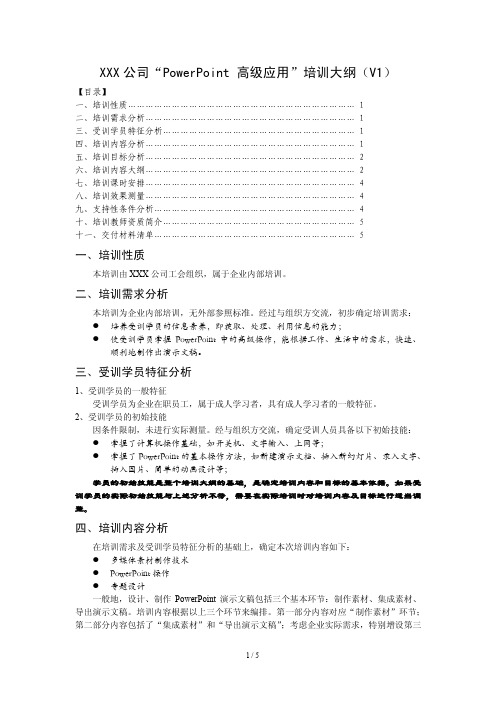
XXX公司“PowerPoint 高级应用”培训大纲(V1)【目录】一、培训性质 (1)二、培训需求分析 (1)三、受训学员特征分析 (1)四、培训内容分析 (1)五、培训目标分析 (2)六、培训内容大纲 (2)七、培训课时安排 (4)八、培训效果测量 (4)九、支持性条件分析 (4)十、培训教师资质简介 (5)十一、交付材料清单 (5)一、培训性质本培训由XXX公司工会组织,属于企业内部培训。
二、培训需求分析本培训为企业内部培训,无外部参照标准。
经过与组织方交流,初步确定培训需求:●培养受训学员的信息素养,即获取、处理、利用信息的能力;●使受训学员掌握PowerPoint中的高级操作,能根据工作、生活中的需求,快速、顺利地制作出演示文稿。
三、受训学员特征分析1、受训学员的一般特征受训学员为企业在职员工,属于成人学习者,具有成人学习者的一般特征。
2、受训学员的初始技能因条件限制,未进行实际测量。
经与组织方交流,确定受训人员具备以下初始技能:●掌握了计算机操作基础,如开关机、文字输入、上网等;●掌握了PowerPoint的基本操作方法,如新建演示文档、插入新幻灯片、录入文字、插入图片、简单的动画设计等;学员的初始技能是整个培训大纲的基础,是确定培训内容和目标的基本依据。
如果受训学员的实际初始技能与上述分析不符,需要在实际培训时对培训内容及目标进行适当调整。
四、培训内容分析在培训需求及受训学员特征分析的基础上,确定本次培训内容如下:●多媒体素材制作技术●PowerPoint操作●专题设计一般地,设计、制作PowerPoint演示文稿包括三个基本环节:制作素材、集成素材、导出演示文稿。
培训内容根据以上三个环节来编排。
第一部分内容对应“制作素材”环节;第二部分内容包括了“集成素材”和“导出演示文稿”;考虑企业实际需求,特别增设第三部分内容,主要讲授专题演示文稿的设计与制作。
详细内容请参见“六、培训内容大纲”。

1.两幅图片同时动作PowerPoint的动画效果比较多,但图片只能一幅一幅地动作。
如果你有两幅图片要一左一右或一上一下地向中间同时动作,可就麻烦了。
其实办法还是有的,先安置好两幅图片的位置,选中它们,将之组合起来,成为"一张图片"。
接下来将之动画效果设置为"左右向中间收缩",现在请看一看,是不是两幅图片同时动作了?2.滚动文本框的制作右击工具栏打开"控件工具箱",再点击文本框,而后从"属性"里面把滚动条打开,在TEXT里面输入文本框的内容.(完成)还可以通过"其他控件"中的SHOCKWAVE FLASH OBJECT实现PPT中加入FLASH。
3.轻松隐藏部分幻灯片对于制作好的powerpoint幻灯片,如果你希望其中的部分幻灯片在放映时不显示出来,我们可以将它隐藏。
方法是:在普通视图下,在左侧的窗口中,按Ctrl,分别点击要隐藏的幻灯片,点击鼠标右键弹出菜单选“隐藏幻灯片”。
如果想取消隐藏,只要选中相应的幻灯片,再进行一次上面的操作即可。
4.4.在在PPT演示文稿内复制幻灯片要复制演示文稿中的幻灯片,请先在普通视图的“大纲”或“幻灯片”选项中,选择要复制的幻灯片。
如果希望按顺序选取多张幻灯片,请在单击时按Shift键;若不按顺序选取幻灯片,请在单击时按Ctrl键。
然后在“插入”菜单上,单击“幻灯片副本”,或者直接按下“Ctrl shift D”组合键,则选中的幻灯片将直接以插入方式复制到选定的幻灯片之后。
5.Powerpoint自动黑屏在用Powerpoint展示课件的时候,有时需要学生自己看书讨论,这时为了避免屏幕上的图片影响学生的学习注意力可以按一下“B”键,此时屏幕黑屏。
学生自学完成后再接一下“B”键即可恢复正常。
按“W”键也会产生类似的效果。
6.将幻灯片发送到word文档1、在Powerpoint中打开演示文稿,然后在“文件”菜单上,指向“发送”,再单击“Microsoft Word”。